在 你的 Claude Code 中 CCUsage 来检测当前对话用量 中,我介绍了如何在 Claude Code 中加入一个统计 UI,实现展示内容。

但他的分析主要还是一边修改代码一边看。如果你和我一样,平时会开多个窗口来干活,这个时候看每个窗口的统计就有点累了,而 ccusage 展示的表格的方式又不够有趣,这个时候,你就可以考虑使用 Claude Code Usage Monitor 来做个监控大屏。
安装
如果你和我一样,使用 uv 来管理你的 Python 环境,那么你可以执行如下代码,来安装,并启动 Claude Code Usage Monitor。
# Install directly from PyPI with uv (easiest)
uv tool install claude-monitor
# Run from anywhere
claude-monitor # or cmonitor, ccmonitor for short或者,如果你喜欢用 pip,则可以执行如下命令
# Install from PyPI
pip install claude-monitor
# If claude-monitor command is not found, add ~/.local/bin to PATH:
echo 'export PATH="$HOME/.local/bin:$PATH"' >> ~/.bashrc
source ~/.bashrc # or restart your terminal
# Run from anywhere
claude-monitor # or cmonitor, ccmonitor for short用法
安装完成后,你就可以直接执行 claude-monitor 来启动 Claude Code Usage Monitor 了。不过,为了让他更精准的使用,我推荐你可以执行一些简单的命令,来优化其展示。
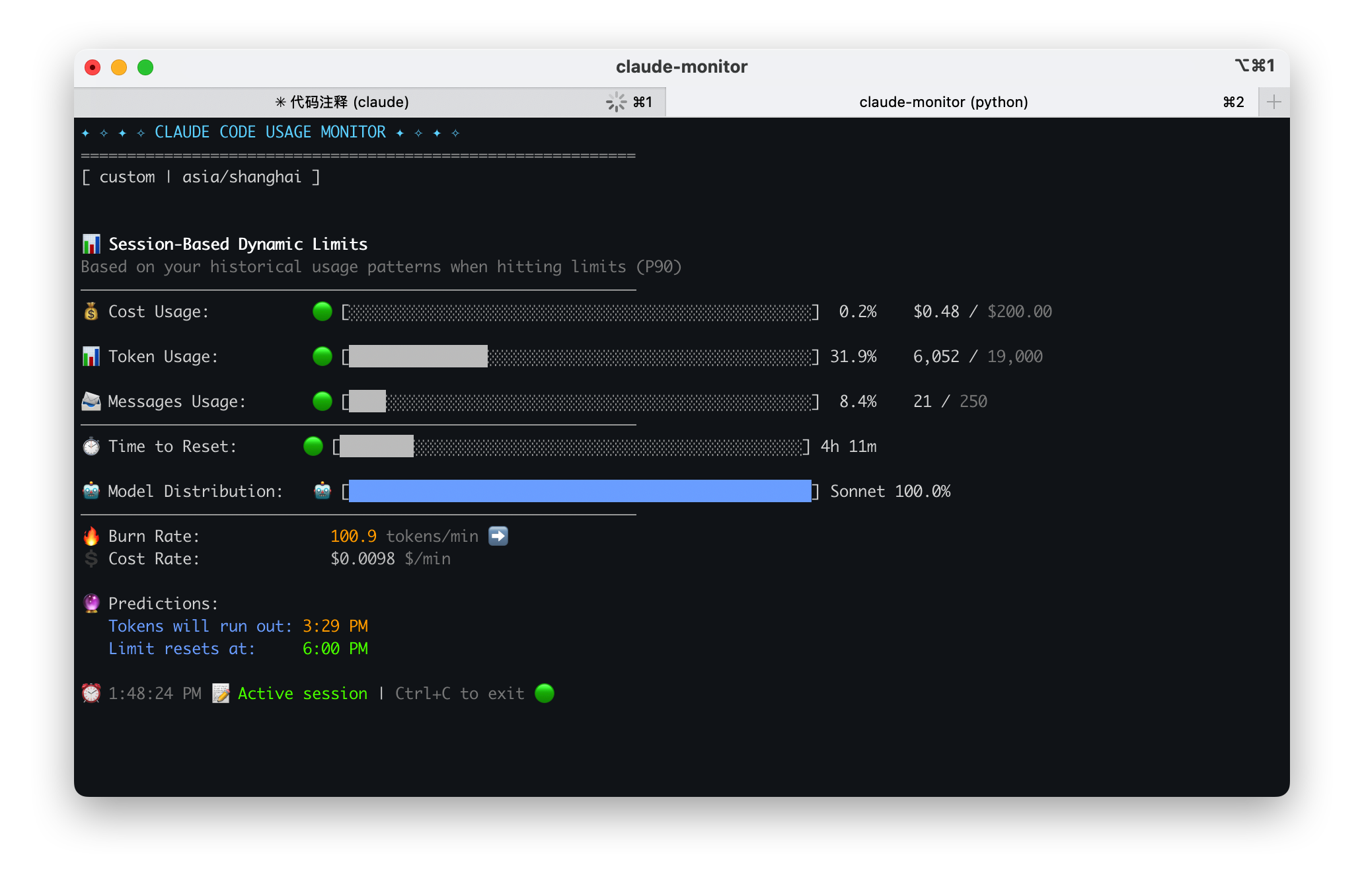
界面参数说明
Claude Code Usage Monitor 有一个很好的点是,他提供了很多监控和预测的能力,特别是现在 Anorthic 限制了每日的用量,并设定了重置时间, 你可以基于监控大盘,评估你大概什么时候会用量限制,就可以休息休息,等他重置后再干啦~
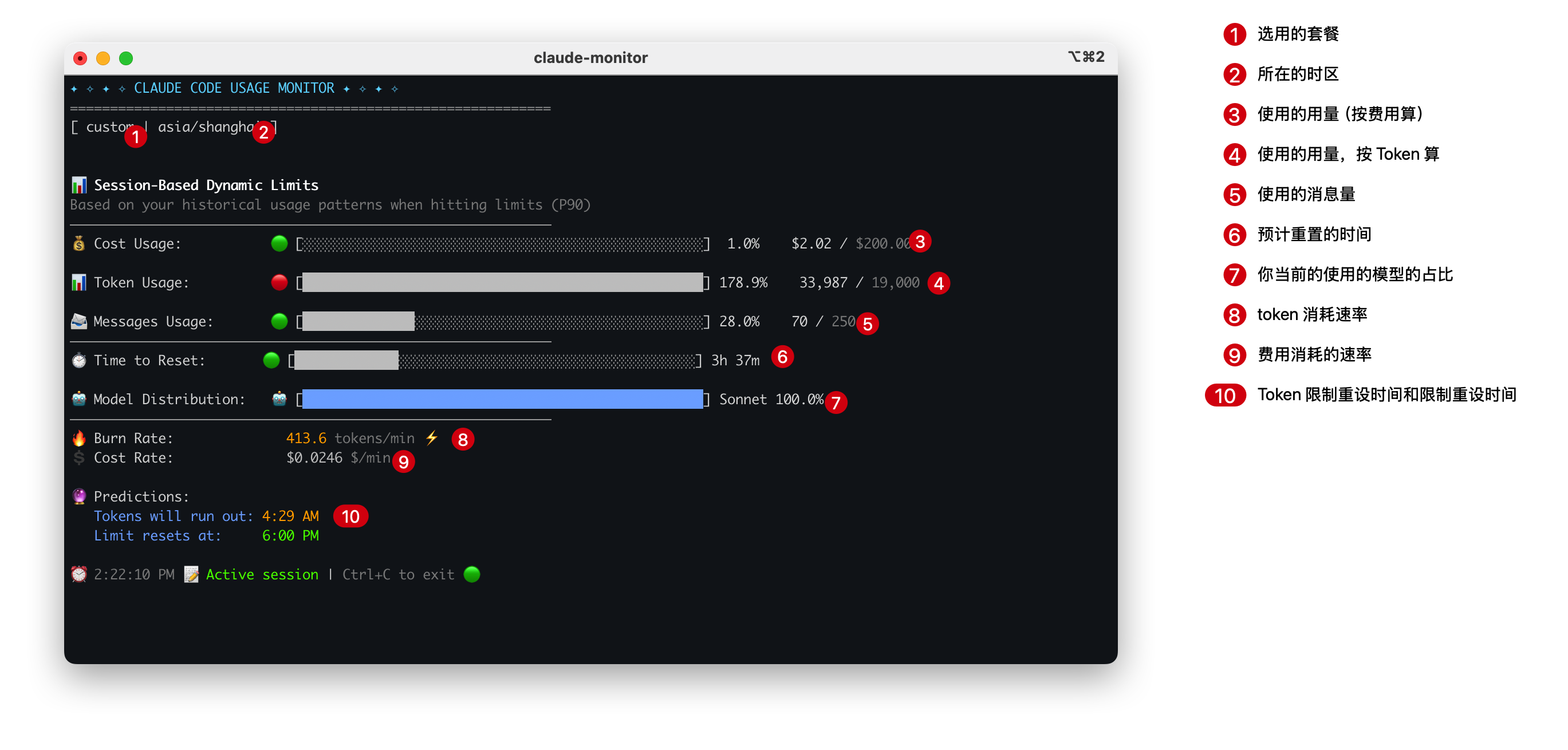
plan 设置监控额度
你可以在启动的时候,设置 --plan max20 来将你的账号监控设置为你的监控额度为 20x 的 Max,从而方便根据你的账号的额度,监控用量,避免超量;
claude-monitor --plan max20这个选项除了支持 max20 还支持 pro,max5 和 custom,你可以根据自己的实际情况选择。
Read other posts